그래서, 당신은에 게임을 해보고 싶어 Linux. ~을 자란 이 기사에서는 어떤 리눅스 배포판에 증기를 설치하는 방법에 대해 살펴 보자는 리눅스 게임 여행을 킥 스타트합니다.
증기가 무엇인지 모르는 사람들을 위해, 그것은 당신이 다운로드 게임의 수천을 재생하고 또한 커뮤니티와 논의 할 수 밸브에 의해 온라인 플랫폼입니다. 스팀 리눅스 사용자를 위해 또한 중대하다 할 수 있기 때문에 리눅스에서 윈도우 게임을 양성자를 사용 ...에 양성자 호환성 층 Linux에서 게임 풍경을 변화 , 당신은 당신의 시스템에 스팀을 설치하여 이용할 수 있습니다.
우분투 나 데비안에 스팀을 설치하는 방법
에 증기를 설치하는 방법은 두 가지가 있습니다 우분투 : 소프트웨어 센터를 사용하거나 터미널을 사용. 소프트웨어 센터를 이용하여 우분투에 증기를 설치하려면 찾아 사이드 바에서 우분투 소프트웨어를 클릭합니다.
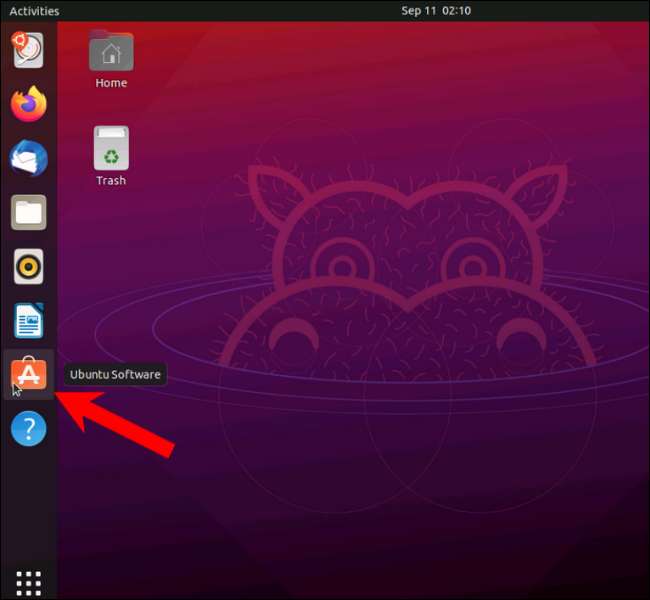
사이드 바에서 찾을 수없는 경우, 다음은 "응용 프로그램"(구 점 사각형을 형성)를 클릭 "우분투 소프트웨어."
우분투 소프트웨어에서 검색 창에 "증기"를 입력 시작합니다.
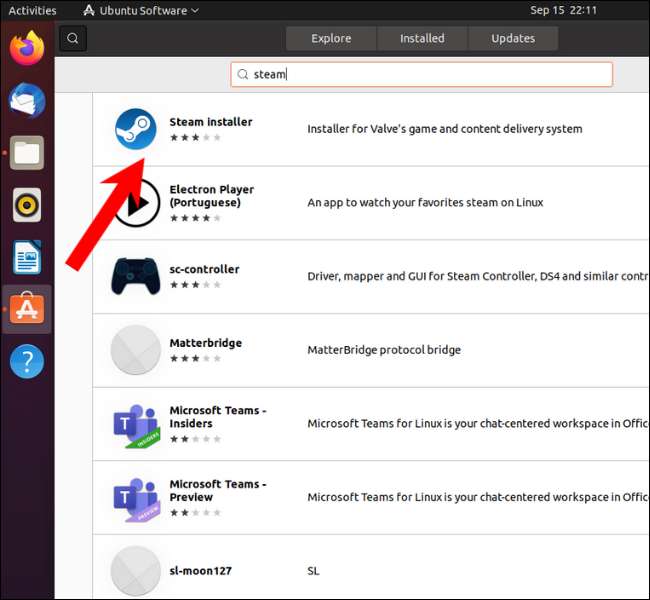
설치 버튼을 클릭합니다.
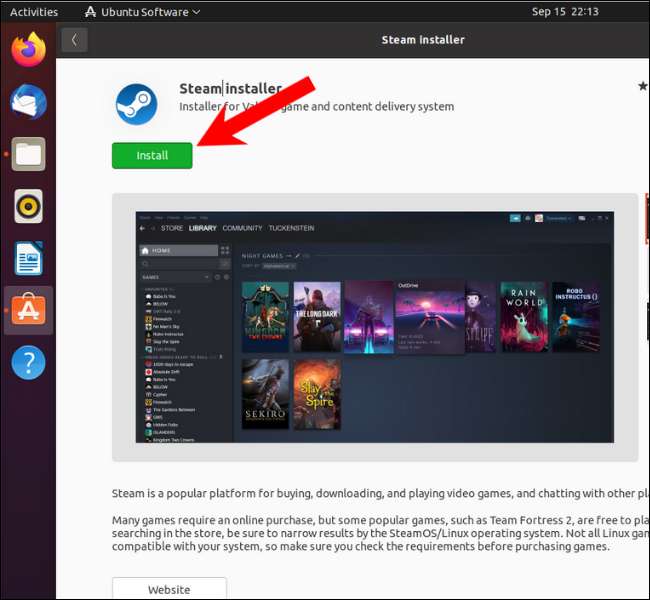
당신은 응용 프로그램 메뉴에서 스팀 응용 프로그램을 찾을 수 있습니다. 그것을 열려면 더블 클릭하고 실행하기 전에 응용 프로그램 업데이트를 할 수 있습니다.
또한를 사용하여 증기를 설치할 수 있습니다
적절한
우분투와 데비안에서 명령 행 도구입니다. 우선,
적절한
저장소에서 자원을 수집하고 리눅스 배포판에이를 설치하는 패키지 관리자입니다. 거의 모든 데비안 기반 리눅스 배포판 사용을 우분투 기반
적절한
기본 패키지 관리자로.
우분투 나 리눅스 민트, 팝! _OS, 초등학교 OS, 리눅스 라이트와 같은 어떤 우분투 기반 배포판에 증기를 설치하려면, 터미널을 열고 다음 명령을 입력합니다. 그런 다음 Enter 키를 누르십시오.
수증기 설치 쉽다는 sudo
여러분이 데비안을 사용하는 경우, 당신은 당신이 증기를 설치하기 전에 먼저 시스템을 준비해야합니다. 다음을 따르십시오 공식 지침 데비안 팀이 작업을 수행합니다.
데비안에 스팀을 설치하는 가장 쉬운 방법은 공식 스팀 다운로드 페이지에서 DEB 패키지를 다운로드하는 것입니다.
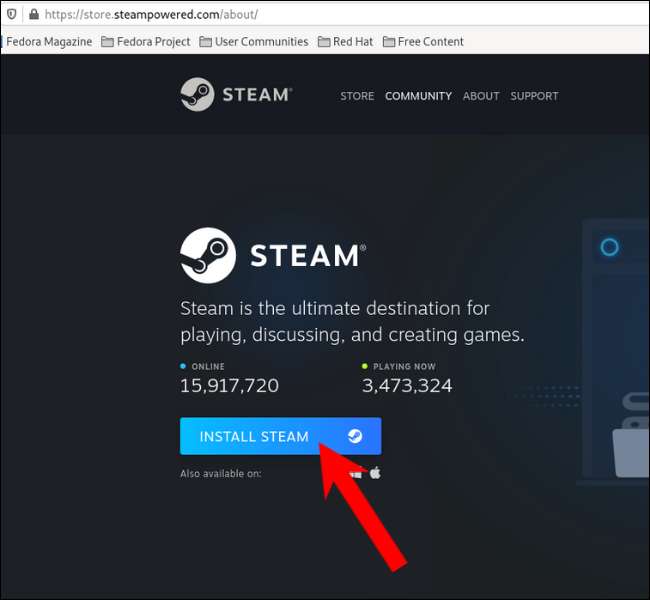
터미널을 열고
CD를에
NS
/ 다운로드
폴더, 다음 명령을 입력하고 Enter를 누르십시오.
설치 쉽다는 sudo steam_latest.deb
페도라, 오픈 수세 및 RPM 기반의 배포판에 증기를 설치하는 방법
CLI (Command Line Interface)를 사용하여 페도라에 증기를 설치하려면 먼저 타사 RPM 융합 저장소를 추가해야합니다. 터미널을 열고 복사하고 다음 명령을 붙여 히트 입력합니다.
는 sudo DNF 설치 https://mirrors.rpmfusion.org/nonfree/fedora/rpmfusion-nonfree-release-$(rpm -E % 페도) .noarch.rpm입니다
이제 당신은 자유 소프트웨어가 아닌 페도라 저장소를 활성화했는지, 스팀를 설치하려면이 명령을 사용합니다.
수증기는 sudo DNF을 설치
오픈 수세에, 당신은 Zypper 패키지 관리자를 사용하여 증기를 설치할 수 있습니다.
수증기는 sudo zypper을 설치
당신은 레드햇 엔터프라이즈 리눅스와 같은 다른 RPM 기반의 배포판에서 타사 EPEL (엔터프라이즈 리눅스에 대한 추가 패키지) 저장소에서 증기를 설치할 수 있습니다.
위로 가기 이 링크 및 스팀 RPM 파일을 다운로드합니다. 그런 다음 터미널을 열고 파일을 다운로드 한 디렉토리로 이동합니다.
당신이 디렉토리에 들어가면,이 명령을 입력하고 Enter 키를 누르십시오.
는 sudo RPM -i 증기 1.x.x.xx.x.rpm
아래 그림과 같이 "X의"버전 번호를 교체합니다.
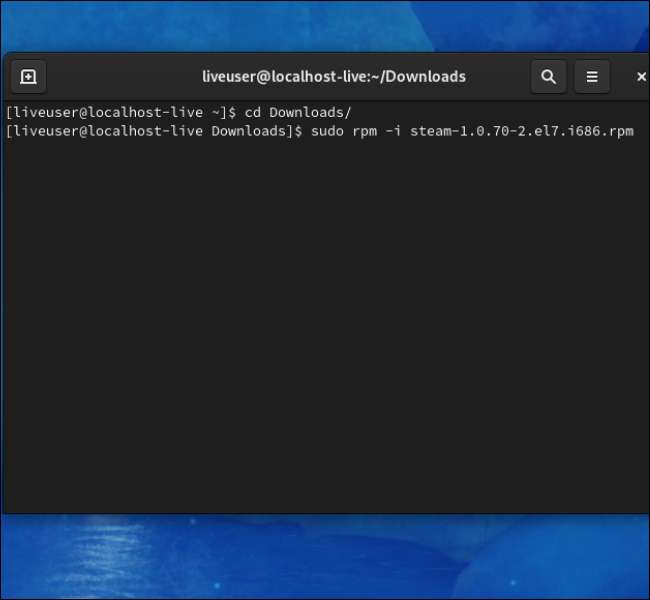
아치 기반 배포판에 스팀을 설치하는 방법
아치 기반 배포판에 스팀을 설치하려면 기본 패키지 관리자 PACMAN을 사용할 수 있습니다. 그러나 앞으로 나아가 설치 명령을 입력하기 전에 먼저 멀티 리브 리포지토리를 활성화해야합니다.
터미널을 열고 다음 명령을 입력 한 다음 Enter 키를 누릅니다.
sudo nano /etc/pacman.conf
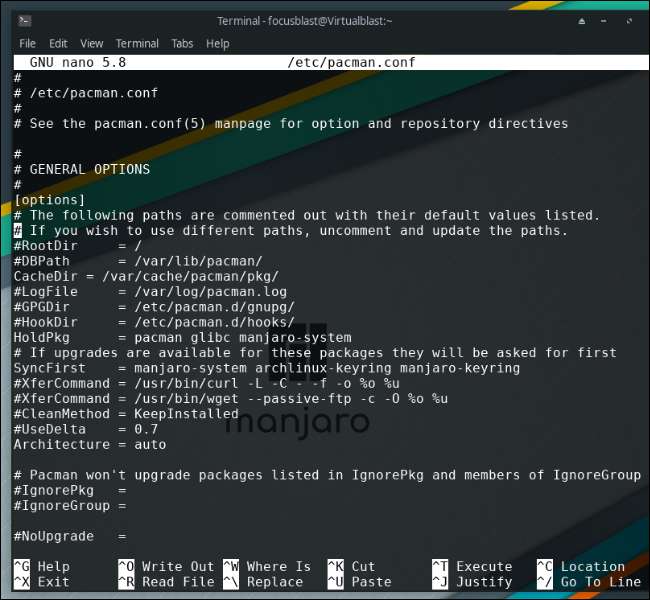
시동기의 경우, Pacman.conf 파일에는 사용자가 프로그램을 설치하라는 메시지가 표시 될 때 OS가 찾아야 할 저장소 목록이 들어 있습니다.
아래로 스크롤하면 "#."로 묶인 "멀티브"섹션을 볼 수 있습니다. 스크립트에서 #은 OS에 동일한 행을 무시하도록 지시합니다. 다중 리포지토리를 활성화하려면 # '를 제거 할 것입니다.
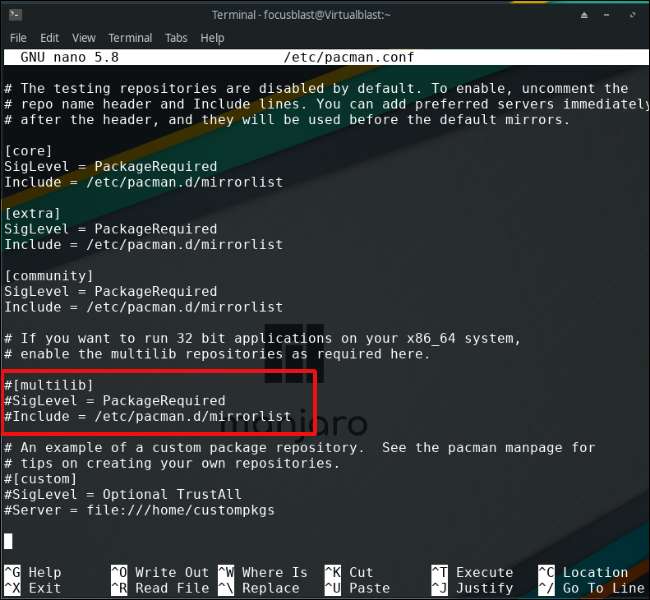
# 's를 제거한 후 키 조합을 누릅니다. Ctrl + O. 를 누릅니다 NS 파일을 저장하고 편집기를 닫으려면.
이제 멀티브가 활성화되어 있으므로이 명령을 사용하여 리포지토리 목록을 업데이트하십시오.
Sudo Pacman -syu
마지막으로 다음 명령을 사용하여 스팀을 설치하십시오.
Sudo Pacman -s Steam
FlatPak을 사용하여 모든 배포판에 스팀을 설치하십시오
Linux의 문제 중 하나는 패키지 관리자의 복제입니다. 또한 사람들이 창문을 좋아하는 이유 중 하나입니다. 다른 패키지 관리자가있는 Gazillion Linux 배포판을 사용하면 혼란을 초래할 수 있지만 주로이 문제를 해결하는 패키지 관리자가 하나 있습니다. 그것은 Flatpak이라고 불립니다.
우리는 Flatpak이 작동하는 방식에 더 깊이 파는 것이 아닙니다. 그러나 모든 필수 라이브러리가 들어있는 격리 된 환경 (샌드 박스라고도 함)에서 앱을 실행하는 것입니다.
그에게 머리를 향해 공식 FlatPak 설정 페이지 Linux 배포판에 FlatPak을 설치하는 방법을 배우려면.
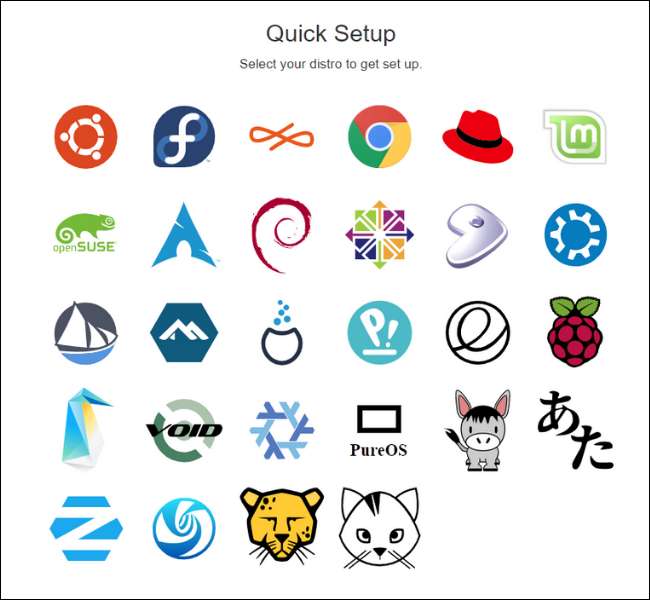
일단 설정하고 준비가되면 다음 명령을 입력하고 Enter를 누릅니다.
Sudo Flatpak 설치 스팀
설치가 완료 될 때까지 기다리고 시작할 준비가되었습니다!
관련된: 스팀의 "양성자"를 사용하여 Linux에서 Windows 게임을하는 방법







